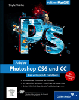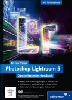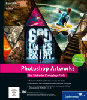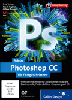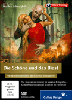6.4 Profilierung mit Drittanbietern 

Zugegeben, zuvor gabs einiges an Theorie. Sie wollen nun sicher wissen, wie das genau geht. Auch wenn Sie gerade in einem Buch über Adobe Photoshop lesen, wird es nun um Lösungen von Drittherstellern gehen, denn Adobe bietet derlei nicht an. Außerdem sind die Messgeräte ja Hardware, die mit entsprechender Kalibrations- und Profilierungs-Software zusammenarbeiten müssen.
Abbildung 6.13 Adobe Gamma findet sich unter Start · Einstellungen · Systemsteuerung.
Abbildung 6.14 Das Monitor-Kontrollfeld bei Mac OS X findet man im »Apfelmenü« unter Systemeinstellungen · Hardware · Monitore.
Hier kocht natürlich jeder Hersteller sein eigenes Süppchen und es ist nicht allzu vieles zu Konkurrenzprodukten kompatibel. Praktisch alle Produkte am Markt unterstützen hingegen selbstverständlich die Norm der ICC-Profile und damit die Zusammenarbeit mit den jeweiligen CMMs vom Betriebssystem oder von Adobe. Eingehende Recherche ist sicher angebracht, bevor man sich für ein System entscheidet.
Schritt für Schritt: Arbeitsplatz profilieren mit Eye-One Pro
In diesem Workshop werden die Schritte ausführlicher ausfallen. Er gliedert sich in je einen Schritt pro Gerät und soll Ihnen deutlich machen, welchen Aufwand das Ganze in etwa ausmacht. Als Beispiel für einen solchen Arbeitsablauf soll hier Eye-One Pro von GretagMacbeth dienen. Das ist einer der führenden Hersteller von Farbmess- und Management-Lösungen in der Druckvorstufe und im Druckereigewerbe.
Eye-One Pro hat den großen Vorteil, dass sich alle Profilierungs-Aufgaben mit der gleichen Kombination aus Spektrofotometer und Software erledigen lassen. Benötigte Features lassen sich separat freischalten. Die Benutzeroberfläche ist auf leichte Bedienung ausgerichtet, liefert aber professionelle Qualität bei den erstellten Farbprofilen. Das sehr günstige und einfache Eye-One Display 2 kann als Kolorimeter nur Monitore kalibrieren, dafür allerdings alle Typen (manche Lösungen haben Probleme mit Flachbildschirmen!). Die Software, Eye-One Match, wird bei beiden Messgeräten benutzt. Eye-One Pro ist für Mac und Windows erhältlich und beginnt mit einer Monitor-only-Lösung bei etwa 290 Euro und reicht bis zu einer Komplettlösung für fast alle Ein- und Ausgabegeräte um etwa 3000 Euro (Website des Herstellers: http://www.gretagmacbeth.ch).
Abbildung 6.15 Eye-One Pro Color Management als Komplettpaket
Monitor kalibrieren
| MEHRERE MONITORE |
|
Will man an einem Computer mit mehreren Monitoren diese auch separat profilieren, so geht das nur, wenn für jeden Monitor eine eigene Grafikkarte eingebaut ist. Bei den meisten heute üblichen Doublehead-Karten geht das nicht, weil darauf nur ein Grafikchip für beide Monitorausgänge arbeitet. Hier muss man sich für einen der beiden als farbkritischen Bildschirm entscheiden und versuchen, den Zweitschirm mit den Möglichkeiten der Monitor-Hardware an den profilierten anzugleichen. Bei den meisten Grafikern zeigt aber dieser zweite Schirm ohnehin nur die Paletten z. B. von Photoshop. |
Auf dem Auswahl-Screen von Eye-One wählt man das zu profilierende Ein- oder Ausgabegerät aus, in diesem Fall den Monitor. Außerdem ist zwischen Basis-Modus und Erweiterter Modus zu wählen. Im ersten fehlen eine ganze Reihe Einstellmöglichkeiten, die das Ganze einfacher und schneller machen, aber auch ungenauer. Das gilt übrigens auch für die Profilierung der anderen Geräte. Ist das Eye-One Display 2-Kolorimeter am USB-Port angeschlossen, ist dies die einzige Wahlmöglichkeit. Bei Eye-One Pro ist die Auswahl vom Umfang der freigeschalteten Features abhängig.
Abbildung 6.16 Auswahl-Screen von Eye-One Match
Danach wird zwischen Röhren- oder Flachbildschirm oder einem Notebook-Bildschirm unterschieden, die alle drei unterschiedliche Anforderungen an die Profilierung haben.
Im nächsten Schritt legt man die Zielvorgaben (Abbildung 6.21) fest. Will man zunächst das Umgebungslicht messen (Abbildung 6.18), kann man hier vorher die entsprechende Checkbox markieren . Dieser Schritt ist vor allem für die spätere Arbeit in Photoshop wichtig, denn auch bei messtechnisch vollkommen korrekten Profilen ist das Umgebungslicht für die Beurteilung der Ergebnisse unserer Arbeit in Photoshop entscheidend. Das Ergebnis dieser Messung dient also zur Überprüfung der zuvor besprochenen Arbeitsplatzbedingungen. Da wir hier mit einem geeichten Messgerät arbeiten, ist die eigentliche Profilerstellung von der Umgebung unabhängig.
Abbildung 6.17 Umgebungslicht-Messung, hier mit Eye-One Display 2
Abbildung 6.18 Bildschirmtyp auswählen
Abbildung 6.19 Ergebnis der Umgebungslicht-Messung
Auf diesem Screen kann man die Zielvorgaben wie Weißpunkt, Gamma und Luminanz einstellen. Diese sind im Basis-Modus nicht sichtbar, sondern nur im erweiterten Modus. Zu den einzelnen Schritten, die links in der abgearbeiteten Reihenfolge zu sehen sind , finden sich rechts unter Hilfe ausführliche Erklärungen, was gerade passiert und Wissenswertes dazu.
Abbildung 6.20 Einstellung der Vorgaben
Als Nächstes fordert Eye-One Match dazu auf, das Messgerät am Monitor zu befestigen. Eye-One Match findet automatisch die Stelle, wo sich das Messgerät befindet. Nun ist der Kontrast auf 100 % zu stellen. Dann wird der Kontrast so lange zurückgenommen, bis die Messskala einen Wert im grünen Bereich anzeigt.
Abbildung 6.21 Kontrasteinstellung
Abbildung 6.22 Eye-One Pro-Messgerät am Monitor
Das Einstellen der Helligkeit läuft nach dem gleichen Schema ab:
Abbildung 6.23 Annäherung an die optimale Helligkeit
| HINWEIS |
|
Die ermittelten und hardware-mäßig am Monitor eingestellten Werte für Kontrast und Helligkeit sind die Grundlage der nun folgenden Kalibrierung und dürfen später niemals verstellt werden, weil dann das erstellte Profil nicht mehr gilt und wertlos wird. Profis geben einen Streifen Klebeband über die entsprechenden Einstellknöpfe am Monitor oder schützen diese anderweitig gegen versehentliche Veränderung. |
Nun startet der eigentliche Profilierungsvorgang. Eye-One spielt dem Messgerät eine ganze Reihe Farben am Monitor vor, deren bekannte Werte mit den vom Messgerät erfassten Werten verglichen werden. Das dauert normalerweise nur wenige Minuten. Wenn die Messung beendet ist, berechnet die Software das Farbprofil.
Abbildung 6.24 Profilierungssvorgang
Das Ergebnis wird angezeigt und muss nur noch bestätigt werden. Dann wird es gespeichert und gleichzeitig dem Monitor zugewiesen. Ebenso kann ein Reminder eingestellt werden, der an die Rekalibration erinnert. Das ist insofern sinnvoll, weil Monitore altern und unmerklich ihre Farbe verändern.
Bei Flachbildschirmen kommt außerdem noch hinzu, dass die Kaltkathodenröhre für die Hintergrundbeleuchtung des Monitors durch Alterung Helligkeit verliert, bis hin zur fast völligen Abdunklung ab etwa fünf Jahren. Deshalb ist eine monatliche Neuprofilierung kein lästiger Zusatzaufwand. Man gewöhnt sich auch schnell daran, denn die Monitor-Profilierung dauert bei dieser Lösung nur etwa 10 Minuten. Vergleichbare Produkte sind nicht viel schneller oder sogar langsamer. Allein das rechtfertigt zumindest die Anschaffung einer Lösung für die Bildschirm-Kalibration wie z. B. Eye-One Display 2.
Abbildung 6.25 Ergebnis-Screen der Monitor-Profilierung
Nach dem Ergebnis-Screen (Abbildung 6.24) wird verraten, wohin Eye-One die Profile speichert: Bei Windows XP sind Farbprofile unter Systemfestplatte\WINDOWS\system32\spool\drivers\color zu finden, beim Mac unter Systemfestplatte/Library/ColorSync/Profiles. (Bei anderen Windows-Versionen kann der Speicherort auch woanders liegen.)
Abbildung 6.26 Speicherort für das neue Farbprofil
Scanner profilieren
Die Profilierung eines Scanners geschieht über das Einscannen eines Targets: Eye-One verwendet standardmäßig ein eigenes Target, andere Hersteller greifen auf das Standard-Target IT 8.7 nach der Norm ISO 12641 zurück. Beim Beginn der Scanner-Profilierung muss man zwischen Auf- und Durchsichtscan wählen. Als Durchsicht-Vorlage braucht man ein Dia-Target.
Abbildung 6.27 Gretag-Target
Abbildung 6.28 IT 8.7-Target
Abbildung 6.29 Scanner mit Kalibrations-Target
Beim Aufsichtscan kann man bei der Referenz wählen zwischen bereits bekannten Vergleichsdaten (das sind lediglich Zahlentabellen) oder der Möglichkeit, diese zu erstellen, indem man das Target zuerst vermisst (Abbildung 6.30). Diese Möglichkeit ist insofern sehr professionell, als sie sich nicht darauf verlässt, dass das Target mit den Vergleichsdaten übereinstimmt, sondern in Betracht zieht, dass auch ein hochwertiges Target altert und ungenau wird, auch wenn man es sorgsam behandelt.
Abbildung 6.30 Referenzdaten laden oder neu erstellen
Der Vermessungsvorgang ist mit dem ausgedruckten Testchart bei der Drucker-Profilierung identisch. Er wird dort beschrieben (siehe Seite 199). So wird die gesamte Profilierung des Scanners immer auf die (sehr hohe) Grundgenauigkeit des Spektrofotometers zurückgeführt.
| HINWEIS |
|
Grundsätzlich gilt für Targets, gleich ob sie aus Dias, Fotos oder anderen Materialien bestehen, dass sie sehr sorgfältig behandelt werden müssen: Nur zum Gebrauch aus der Lichtschutzhülle nehmen Niemals dem Sonnenlicht oder starkem Lampenlicht aussetzen Nicht verschmutzen oder knicken |
Nach dem Laden des eingescannten TIFF-Bildes muss dieses zugeschnitten werden, damit die Software die einzelnen Farbfelder fehlerfrei zuordnen kann:
Abbildung 6.31 Target-Scan zuschneiden
| ACHTUNG! |
|
Alle Bildkorrektur-Möglichkeiten in der Scannersoftware, z. B. Kontrast- und Helligkeitsoptimierung usw. unbedingt vor dem Einscannen des Targets deaktivieren. Das gilt natürlich auch für alle Scanvorgänge, die dann mit dem neuen Farbprofil arbeiten sollen. |
Ein Zuschnittsrahmen muss genau an die Ecken des Testbildes angepasst werden. Fallweise muss der Scan gedreht werden. Eine Lupe hilft dabei.
Vor der Auswertung und Profilberechnung wird auf dem vorletzten Screen die Lagerichtigkeit der Datei überprüft.
Abbildung 6.32 Beschnittrahmen präzise definieren und Lagerichtigkeit des Scans überprüfen
Dann wird das Profil erstellt und zum Abspeichern an der Standardstelle je nach Betriebssystem angeboten:
Abbildung 6.33 Scanner-Profil abspeichern
Drucker profilieren
| ACHTUNG! |
|
Viele Drucker haben in ihren Treibern eine Menge Einstellmöglichkeiten zur Optimierung, Farbeinstellung usw. Alle diese Optionen sollten sowohl für den Druck des Testcharts zum Kalibrieren als auch später beim Drucken unter Benutzung des neuen Farbprofils unbedingt deaktiviert werden! |
Für die Profilierung von Druckern benötigt man als Messnormal eine Datei mit verschiedenen Farbfeldern, die bekannte Farbwerte haben. Diese Testcharts haben ein paar Dutzend bis einige hundert Messfelder – je mehr, desto genauer wird das ermittelte ICC-Profil sein. Eye-One Match erkennt alle im System eingetragenen Drucker automatisch und auch, ob es sich um RGB- oder CMYK-Drucker handelt. Mit Drucker wählen werden der zu kalibrierende Drucker und die zu druckende Messdatei ausgewählt. Hier gibt es Unterschiede, die von den freigeschalteten Features abhängen.
Abbildung 6.34 Auswahl von Drucker und Testchart
| HINWEIS |
|
Bei der Drucker-Profilierung ist auch das Papier sehr wichtig, weil es maßgeblich den Farbauftrag bestimmt. Man sollte bei einem Drucker unbedingt für jede verwendete Papiersorte ein eigenes Profil erstellen! |
In der Regel kann man das Testschart direkt aus der Profilierungs-Software ausdrucken. Sollte das nicht klappen, kann die Datei auch aus Photoshop ausgedruckt werden.
| RGB- oder CMYK-Drucker? |
|
Auch wenn physikalisch fast alle Drucker (mindestens) mit Cyan, Magenta, Gelb und Schwarz drucken, wird abhängig vom Format der übermittelten Daten unterschieden: Als RGB-Drucker sind in der Regel Tintenstrahldrucker zu behandeln. CMYK-Drucker sind in der Regel alle Drucker, die PostScript-fähig sind, z. B. viele Farblaserdrucker, Offsetbelichter, aber auch Tintenstrahldrucker, die mit PostScript-RIP z. B. als Proof-Drucker arbeiten. Die Handbücher zum Drucker oder die Hersteller geben im Zweifelsfall Auskunft. Entscheidend ist auf jeden Fall der Druckertreiber. |
Nach dem Ausdruck beginnt der Messvorgang. Zuvor muss die Software noch wissen, mit welchem Typ Drucker sie es zu tun hat. Der Farbumfang, den ein Drucker auf das Papier oder auf andere Medien bringt, hängt nicht so sehr von der Frage »RGB- oder CMYK-Drucker?« ab, sondern vor allem von der Art des Farbauftrags. So bedingen verschiedene Maximalfarbaufträge im Offsetdruckverfahren unterschiedliche Vorgaben für das zu erstellende Farbprofil. Die dazu nötige Auswahl wird vor der Messung getroffen, in diesem Beispiel ein Farblaserdrucker:
Abbildung 6.35 Druckertyp auswählen
Im Gegensatz zum Kolorimeter, mit dem der selbst leuchtende Bildschirm vermessen wurde, muss nun ein reflektierendes Ob-jekt erfasst werden. Dazu dient das Spektrofotometer, das das Testchart mit einer Normlichtquelle beleuchtet. Diese muss vor der Messung selbst kalibriert werden, indem der Messkopf eine hochlichtechte weiße Kachel misst.
Abbildung 6.36 Kalibrieren des Spektrofotometers
Nun wird mit einem mitgelieferten Lineal das Spektrofotometer zeilenweise über das gedruckte Testchart geführt. Der Messbildschirm gibt Rückmeldungen, ob Zeilen anhand des Musters erkannt und jedes einzelne Feld korrekt erfasst wurde oder nicht und fordert fallweise zur Wiederholung auf.
Abbildung 6.37 Ausmessen des gedruckten Testcharts und Messbildschirm
Nach dem Abtasten der letzten Reihe wird das Farbprofil für den Drucker erzeugt und gespeichert:
Abbildung 6.38 Druckerprofil speichern
Digitalkamera profilieren
Abbildung 6.39 Grau-Weiß-Bereiche und Hautton-Felder im Target
Im Prinzip gelten für das Profilieren einer Digitalkamera ähnliche Regeln wie für den Prozess der Scanner-Profilierung. In beiden Fällen nimmt ein Bildeingabegerät eine bekannte Messreferenz auf. Im Gegensatz zum Scanner ist aber bei der Kamera die Ausleuchtung des Targets sehr kritisch. Deshalb hat das Eye-One-Target graue und weiße Felder, umlaufend sowie in der Mitte. Mit den Randfeldern lässt sich die Gleichmäßigkeit der Ausleuchtung überprüfen, die Mittelfelder dienen dem Weißabgleich der Kamera. Unterhalb der Mitte befinden sich Hauttöne , die in der Studiofotografie heikel sind.
Abbildung 6.40 Testchart-Aufnahme im Studio
Die Situation bei der Aufnahme des Targets sollte identisch mit den Gegebenheiten bei den tatsächlichen Aufnahmen sein, bei denen das neue Farbprofil genutzt werden soll, oder wenigstens sehr ähnlich. Deshalb ist ein Einsatz einer profilierten Kamera nur im Studio mit reproduzierbaren Bedingungen sinnvoll. Das aufgenommene Target muss der Software als TIFF-Datei zur Verfügung gestellt werden. Hat man im RAW-Format aufgenommen, muss das Bild beim anschließenden Import in Photoshop so eingerichtet werden, dass sowohl die weißen als auch die schwarzen Felder in einem bestimmten Wertebereich liegen (siehe RAW-Import, ab Seite 29). Außerdem wird ein Weißabgleich mit den Feldern in der Mitte durchgeführt. Die dabei entstehenden Werte des RAW-Imports sollten auf jeden Fall für den zukünftigen Gebrauch abgespeichert werden! Nach dem Laden der so aufbereiteten TIFF-Datei in Eye-One Match muss diese für die Auswertung beschnitten werden, ganz ähnlich wie beim Profilieren des Scanners. Danach wird die Brauchbarkeit der Aufnahme überprüft, vor allem, was die Gleichmäßigkeit und Stärke der Ausleuchtung angeht.
Abbildung 6.41 Aufgenommenes Testchart beschneiden und Standrichtigkeit checken
Nötigenfalls werden Hinweise gegeben, ob und wie die Aufnahme zu wiederholen ist. Es folgt die Abfrage der Farbtemperatur der Beleuchtung (Abbildung 6.42), die im Zweifelsfall mit der Umgebungslicht-Messfunktion des Spektrofotometers gemessen werden kann (wie bei der Monitor-Profilierung). Ein Check auf Standrichtigkeit der Aufnahme geht schließlich der Profilerstellung voraus.
Abbildung 6.42 Farbtemperatur auswählen
Anders als bei anderen Profilen bietet die Software anschließend noch die Möglichkeit, das ICC-Profil fein zu bearbeiten. Nach einer Aufforderung, ein eigenes Referenzbild (hier ein IT 8.7-Target) aufzunehmen und zu laden, sind nun noch Feinjustierungen bei Belichtung und Kontrast, bei der Sättigung sowie in der Lichter- und Schattenzeichnung möglich.
Abbildung 6.43 Kamera-Profil fein einstellen: Belichtung und Kontrast (links), Sättigung (Mitte) und Lichter- und Schattenzeichnung (rechts)
Wichtig ist hier natürlich, zu beachten, dass diese Manipulationen erstens subjektiv sind und zweitens einen gut profilierten Monitor voraussetzen. Abschließend werden die Feinänderungen nochmals zusammengefasst und das Profil gespeichert.
Abbildung 6.44 Speichern des Kamera-Profils
Nun sind alle Geräte des Arbeitsplatzes profiliert und die erstellten Farbprofile bereit zum Einsatz. Angenehmerweise ist der technische Teil der Profilierung mittlerweile meist hinter gut durchdachten und leicht zu erfassenden Benutzeroberflächen in Form von Wizards oder Step-by-Step-Assistenten verschwunden, sodass die Furcht vor heftigem Lernaufwand vollkommen unbegründet ist. Wenn noch dazu wie hier bei Eye-One-Match jeder Schritt mit ausführlichen Erklärungen versehen wird, ist es umso leichter.
6.4.1 Wartung der Profile: In Eigenregie oder mit Dienstleister? 

Farbprofile sind nichts für die Ewigkeit. Monitore altern langsam und unmerklich, die Bildröhren verlieren Helligkeit und der Bildschirm-Phosphor verändert langsam seine Farbe. Bei Flachbildschirmen wird die Hintergrundbeleuchtung im Laufe der Zeit dunkler. Auch Scannerlampen werden nicht jünger und bei Scannerzeilen und Digitalkamera-Chips kann man ebenfalls nicht von Langzeitstabilität ausgehen. Auch die Arbeitsplatzbeleuchtung ist nicht konstant.
Bei Druckern ist es noch verschärfter: Hier ist keine Tintencharge wirklich identisch mit der anderen, bei manchen Druckern kommt bei vollen Tintentanks eine etwas andere Farbe aufs Papier als bei halbvollen oder fast leeren.
Ein sehr wichtiges Moment beim Profilieren von Druckern ist das Papier. Es beeinflusst maßgeblich den Farbauftrag. Ist das Papier beschichtet oder unbeschichtet? Enthält es optische Aufheller, um weißer zu wirken? Oder wird später auf Zeitungspapier gedruckt, womöglich sogar auf eingefärbtem? Wie stark saugt es Farbe auf? Auch sind beim gleichen Papier die einzelnen Produktionschargen nicht identisch. All diese Umstände und Fragen machen es notwendig, dass speziell bei Druckerprofilen für jede Farb-Papier-Kombination ein eigenes Profil erstellt wird. Wenn man es ganz genau nimmt, sollte man das Profil auch erneuern, wenn man z. B. bei einem Tintenstrahldrucker neue Patronen oder Tanks einsetzt oder wenn man die Papiersorte wechselt.
Der hier als Beispiel für die Drucker-Profilierung benutzte Farblaserdrucker reagiert sehr stark auf Luftfeuchtigkeit und Raumtemperatur. Auch der Toner-Füllstand spielt eine Rolle. Laserdrucker sind insgesamt keine Stabilitätswunder, was Farbe angeht. Darum werden für farbverbindliche Arbeiten im Bereich von Grafikstudios, Werbeagenturen usw. meist Tintenstrahldrucker eingesetzt. Am farbstabilsten und entsprechend teuer sind natürlich dezidierte Proofdrucker.
Aus diesen Gründen bedürfen Farbprofile einer regelmäßigen Pflege. Jede bessere Farbmanagement-Software hat dazu Erinnerungsfunktionen, die die Aktualität der einzelnen Profile permanent kontrolliert und das Nachprofilieren anmahnt. Weil Farbmanagement-Software und -Hardware je nach Features eine gewisse Investition darstellen, stellt sich spätestens hier die Frage, ob man das selbst machen oder einen der zahlreichen Dienstleister in diesem Bereich in Anspruch nehmen soll. Hier gilt es, folgende Fragen zu klären:
- Habe ich einen oder mehrere Arbeitsplätze?
- Habe ich nur einen Bildschirm oder zusätzlich Scanner, diverse Drucker und / oder Kameras?
- Arbeiten meine Datenlieferanten und -empfänger bereits weit gehend mit Farbmanagement?
- Wie hoch ist bei mir oder in meiner Firma der Anteil an Jobs, die unbedingt farbverbindlich sein müssen?
Vor allem die Notwendigkeit der Regelmäßigkeit macht einen externen Dienstleister im Laufe der Zeit zu einer eher teuren Angelegenheit, vor allem, wenn es nicht nur um einen einzelnen Arbeitsplatz geht. Auf der anderen Seite sind Lösungen, die die Profilierung kompletter Arbeitsplätze mit allen Ein- und Ausgabegeräten erlauben, ziemlich kostspielig, vor allem, weil dann ein Spektrofotometer gebraucht wird. Sind in einer Firma aber z. B. eine ganze Reihe von Druckern im Einsatz, amortisiert sich auch eine solche größere Investition schon sehr bald.
| Open-Source-Projekte |
|
Im Bereich Farbmanagement gibt es interessanterweise auch Open-Source-Projekte. Ein Einstieg in diese Welt findet sich unter http://www.coloraid.de. Hier werden übrigens auch sehr preisgünstige Standard-Targets angeboten (http://www.targets.coloraid.de). Vor allem das dort auch erhältliche IT 8.7-Target (ISO 12641) funktioniert mit einer ganzen Reihe von Software-Lösungen. |
Es gibt eine ganze Reihe von Herstellern auf diesem Gebiet, die sowohl sehr preiswerte und einfache als auch komplette Lösungen anbieten, beginnend bei reiner Monitor-Profilierung mit etwa 200 bis 300 Euro für Software und Kolorimeter bis hin zu Paketen, die kaum Wünsche offen lassen, für einige tausend Euro.
Die zuvor eingehender vorgestellte Lösung Eye-One von Gretag Macbeth gestattet die Erstellung professioneller Profile für alle wichtigen Ein- und Ausgabegeräte bei sehr einfacher Bedienbarkeit. Sehr angenehm ist die Möglichkeit der stufenweisen Erweiterung um neue Features (http://www.gretagmacbeth.com bzw. http://www.i1color.com).
Der Hersteller x-rite (http://www.xrite.com) geht mit seinen Produkten der Monaco-Serie den vor allem preislich interessanten Weg, bei den einfachen Lösungen (»MonacoEZcolor«, http://www.ezcolor.com) das teure Spektrofotometer für die Drucker-Profilierung durch einen zuvor kalibrierten Scanner zu ersetzen. Ähnliche Ansätze und Produkte gibt es von ColorVision (»Spyder«, http://www.colorvision.ch).
Ihre Meinung
Wie hat Ihnen das Openbook gefallen? Wir freuen uns immer über Ihre Rückmeldung. Schreiben Sie uns gerne Ihr Feedback als E-Mail an kommunikation@rheinwerk-verlag.de.


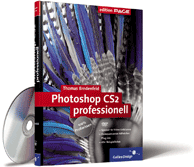
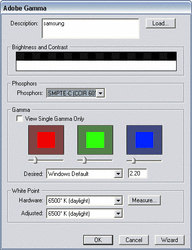
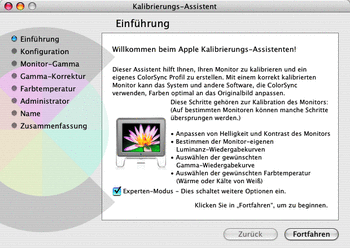
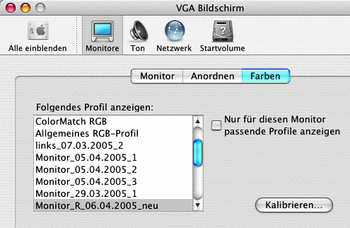

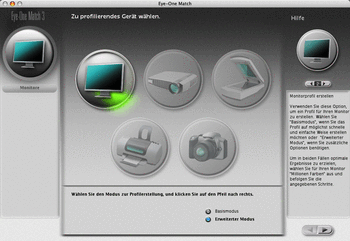
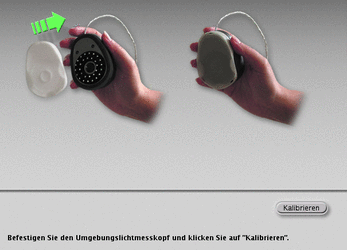
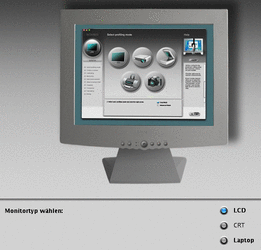
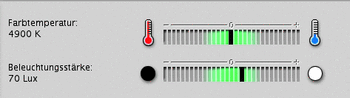
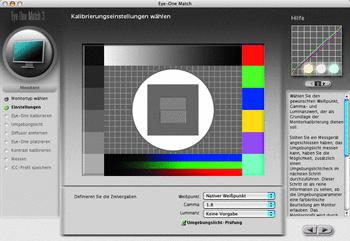

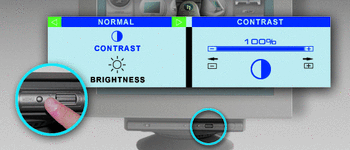

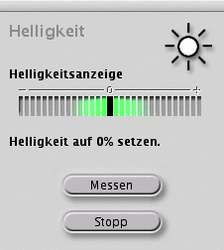
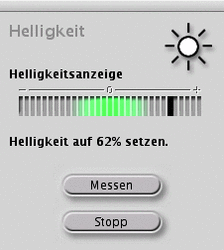
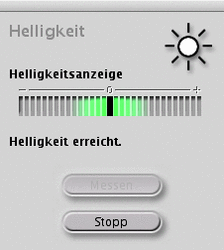
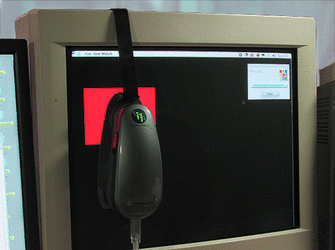
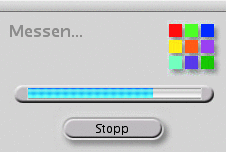
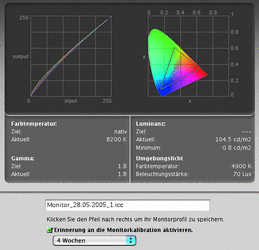

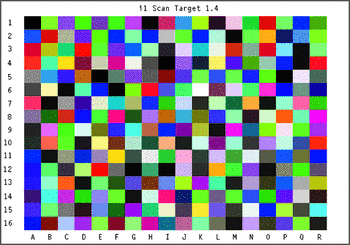
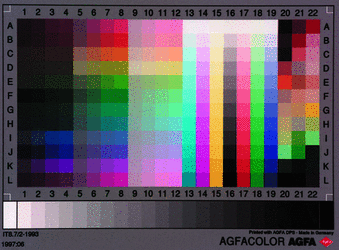

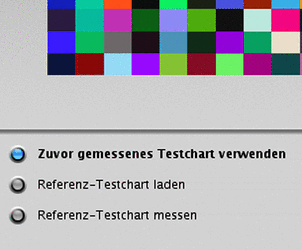
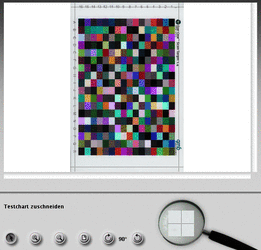
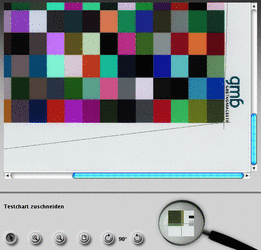
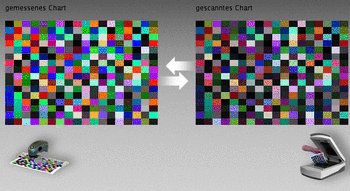
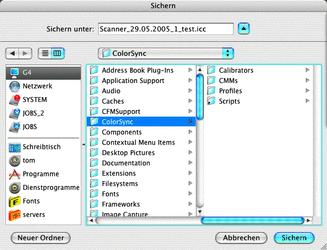
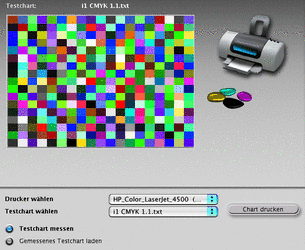
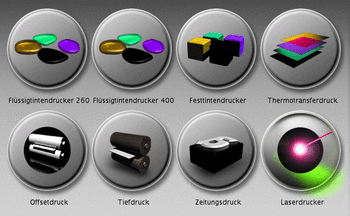


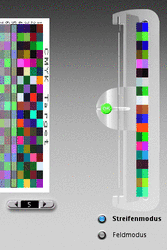

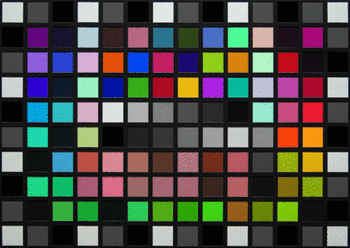
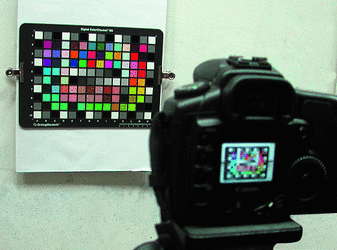
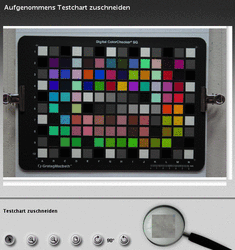
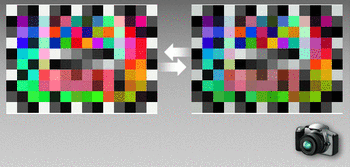
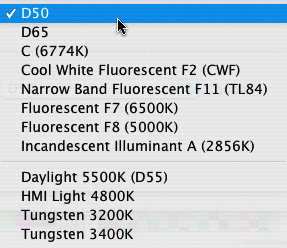
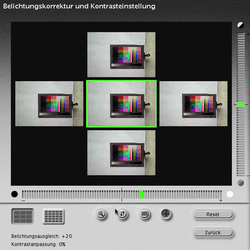
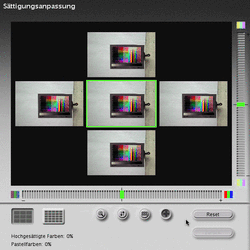
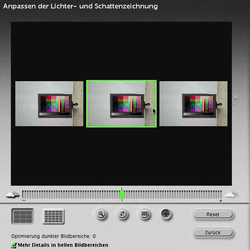
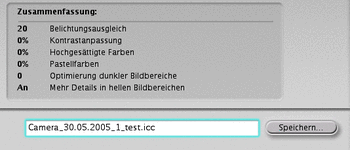
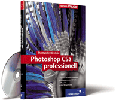
 Jetzt bestellen
Jetzt bestellen